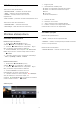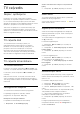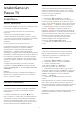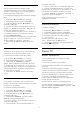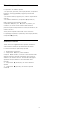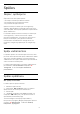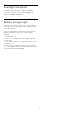User manual
Table Of Contents
- Saturs
- 1 - Jaunumi
- 2 - Uzstādīšana
- 3 - Tālvadības pults
- 4 - Ieslēgšana un izslēgšana
- 5 - Kanāli
- 6 - Kanāla instalēšana
- 7 - Ierīču pievienošana
- 7.1 - Par savienojumiem
- 7.2 - CAM ar viedkarti - CI+
- 7.3 - Mājas kinozāles sistēma - HTS
- 7.4 - Viedtālruņi un planšetdatori
- 7.5 - Blu-ray disku atskaņotājs
- 7.6 - DVD atskaņotājs
- 7.7 - Bluetooth
- 7.8 - Austiņas
- 7.9 - Spēļu konsole
- 7.10 - USB cietais disks
- 7.11 - USB tastatūra
- 7.12 - USB zibatmiņas disks
- 7.13 - Fotokamera
- 7.14 - Videokamera
- 7.15 - Dators
- 8 - Android TV savienošana
- 9 - Aplikācijas
- 10 - Internets
- 11 - Ātrā izvēlne
- 12 - Avoti
- 13 - Tīkli
- 14 - Iestatījumi
- 15 - Video, fotoattēli un mūzika
- 16 - TV ceļvedis
- 17 - Ierakstīšana un Pause TV
- 18 - Viedtālruņi un planšetdatori
- 19 - Spēles
- 20 - Ambilight
- 21 - Populārākie
- 22 - Netflix
- 23 - Alexa
- 24 - Sunrise modinātājs
- 25 - Programmatūra
- 26 - Specifikācijas
- 27 - Palīdzība un atbalsts
- 28 - Drošība un apkope
- 29 - Lietošanas nosacījumi
- 30 - Autortiesības
- 31 - Atruna par trešo pušu piedāvātajiem pakalpojumiem un/vai programmatūru
- Alfabētiskais rādītājs
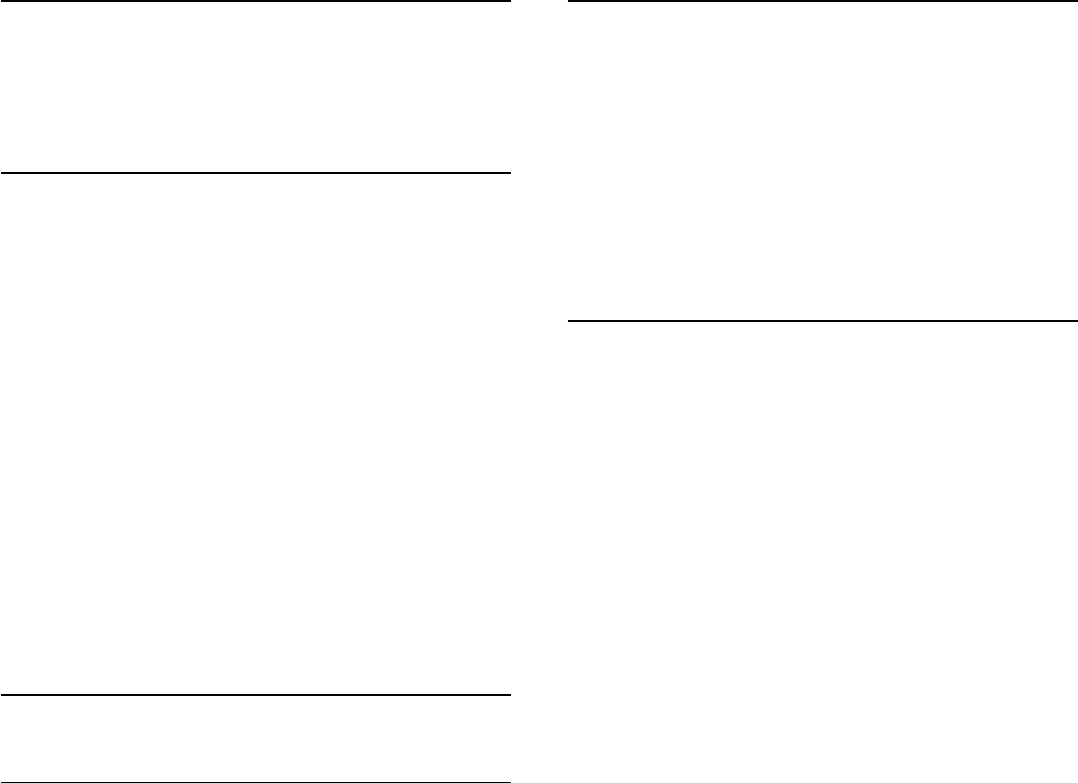
18
Viedtālruņi un
planšetdatori
18.1
Aplikācija TV Remote App
Jaunā aplikācija Philips TV Remote App jūsu
viedtālrunī vai planšetdatorā ir jūsu jaunais televizora
draugs.
Izmantojot TV Remote App, varat pārvaldīt multividi
sev visapkārt. Sūtiet fotoattēlus, mūziku vai
videoklipus uz jūsu lielo TV ekrānu. Atrodiet
interesējošu pārraidi TV ceļvedī un skatieties savā
televizorā. * Izmantojot lietotni TV Remote, kā
tālvadības pulti varat izmantot tālruni. Izmantojot
tālruni, TV var ieslēgt vai izslēgt.
Lejupielādējiet Philips TV Remote App no sava
iecienītā aplikāciju veikala jau šodien.
Philips TV Remote App ir pieejama iOS un Android un
ir bez maksas.
18.2
Google Cast
Nepiec. aprīkojums
Ja aplikācijai jūsu mobilajā ierīcē ir Google Cast, varat
pārraidīt savu aplikāciju šajā televizorā. Mobilajā
aplikācijā atrodiet Google Cast ikonu. Varat izmantot
savu mobilo ierīci, lai kontrolētu saturu
televizorā. Google Cast darbojas ar Android un iOS.
Jūsu mobilajai ierīcei jābūt pievienotai tajā pašā Wi-Fi
mājas tīklā, kur jūsu televizors.
Aplikācijas ar Google Cast
Jaunas Google Cast aplikācijas kļūst pieejamas katru
dienu. Varat to izmēģināt ar YouTube, Chrome,
Netflix, Photowall … vai Big Web Quiz for
Chromecast. Skatiet arī google.com/cast
Daži Google Play produkti un funkcijas nav pieejami
visās valstīs.
Papildinformācija pieejama vietnē
support.google.com/androidtv
Pārraidīšana uz televizoru
Lai pārraidītu aplikāciju televizora ekrānā…
1 - Viedtālrunī vai planšetdatorā atveriet aplikāciju,
kas atbalsta Google Cast.
2 - Pieskarieties pie Google Cast ikonas.
3 - Atlasiet televizoru, uz kuru vēlaties pārraidīt.
4 - Nospiediet atskaņošanas pogu viedtālrunī vai
planšetdatorā. Atlasītais saturs tiks atskaņots
televizorā.
18.3
AirPlay
Lai pievienotu AirPlay funkcionalitāti savam Android
TV, varat lejupielādēt un instalēt vienu no vairākām
Android aplikācijām, kas to veic. Vairākas no šīm
aplikācijām pieejamas vietnē Google Play Store.
67